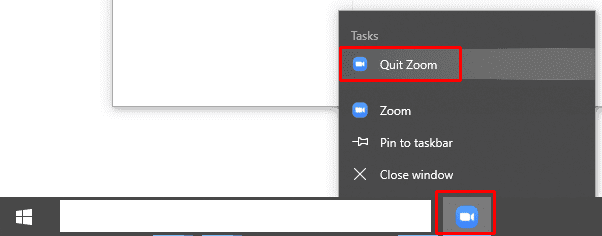אחת התכונות המעצבנות ביותר של סקייפ מבחינה היסטורית, הייתה שאם תלחץ על הסמל "x" ב- בפינה השמאלית העליונה כדי לסגור את התוכנית, היא ממוזערת למגש המערכת במקום לצאת כמו כל אחת אחרת תכנית. רק לאחרונה יחסית מיקרוסופט הוסיפה אפשרות לסקייפ שאפשרה לך לשנות את ההתנהגות הזו כך שתתאים לכל אפליקציית Windows אחרת.
באופן מתסכל, זום אפילו יותר לא מותאם לחוויית המשתמש הרגילה של Windows בהקשר זה. כברירת מחדל, אם תלחץ על הסמל "x", אז זום מצטמצם למגש המערכת. אתה יכול לשנות התנהגות זו; עם זאת, אתה יכול לשנות אותו רק כדי למזער את שורת המשימות במקום זאת. זהו שיפור, מכיוון שהוא מקל להבחין שזום לא נסגר, אבל זה עדיין לא מתקן את הבעיה ולהתאים כראוי לחוויית המשתמש הרגילה של Windows על ידי יציאה בפועל מהתוכנית.
כדי לשנות את ההתנהגות של הסמל "x" כדי למזער את זום לשורת המשימות במקום למערכת, נסה להיכנס להגדרות של זום. אתה יכול לגשת להגדרות על ידי לחיצה על סמל המשתמש שלך בפינה השמאלית העליונה ולאחר מכן לחיצה על "הגדרות".
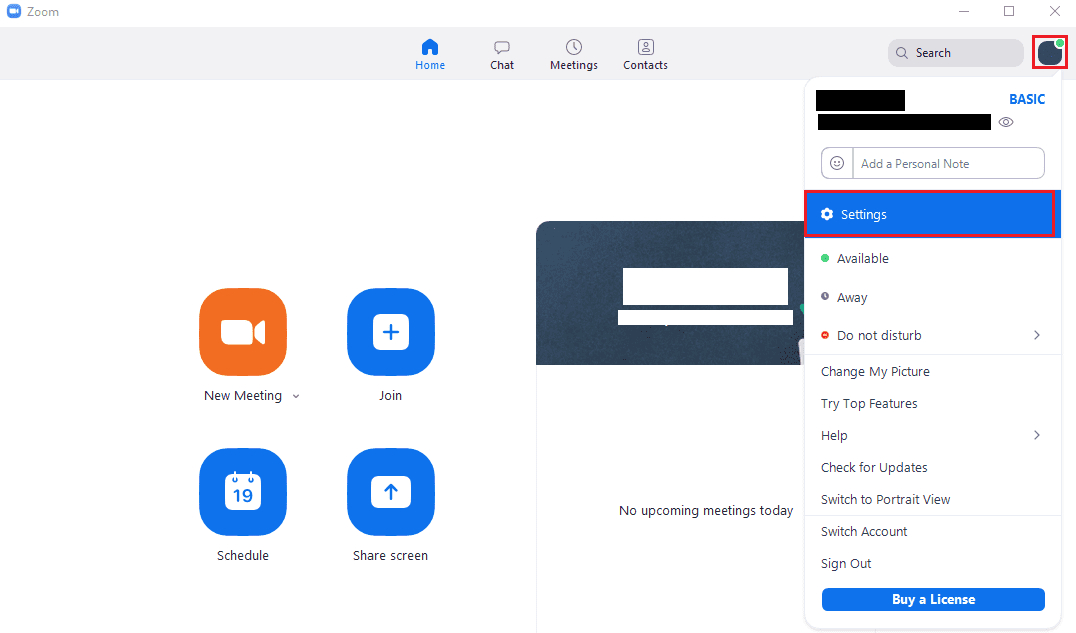
ברגע שאתה נמצא בהגדרות, בטל את הסימון של תיבת הסימון השנייה בכרטיסייה "כללי", שכותרתה "כאשר סגור, מזער את החלון לאזור ההודעות במקום לשורת המשימות". לאחר ביטול סימון אפשרות זו, זום יצמצם לשורת המשימות במקום למגש המערכת כאשר הסמל "x" נלחץ.
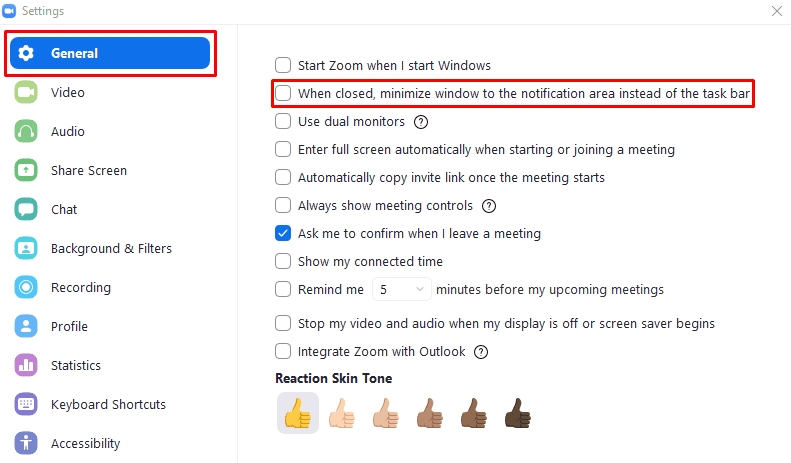
כדי למעשה לסגור את זום, עליך ללחוץ באמצעות לחצן העכבר הימני על זום בשורת המשימות או במגש המערכת, ואז ללחוץ על "צא מהזום".